اگر چشم انداز ایمیل ارسال را متوقف کرد چه باید کرد؟
هنگامی که هنگام کار با ایمیل مشتری Outlook، برای جلوگیری از ارسال ایمیل ها، همیشه دلپذیر نیست. به خصوص اگر شما نیاز به فورا خبرنامه را. اگر قبلا در وضعیت مشابهی ظاهر شدید اما نمیتوانید مشکل را حل کنید، این دستورالعمل کوچک را بخوانید. در اینجا ما به چندین موقعیت نگاه می کنیم که کاربران Outlook با آن مواجه می شوند.
کار مستقل
یکی از ویژگی های سرویس ایمیل مایکروسافت، توانایی کار هر دو آنلاین و آفلاین (آفلاین) است. اغلب زمانی که اتصال به شبکه خراب است، Outlook از اینترنت خارج می شود. و از آنجا که در این حالت، مشتری ایمیل کار می کند آفلاین، پس از آن نامه نمی فرستد (در واقع، و همچنین دریافت).
بنابراین اگر نامه ها را ارسال نکنید، ابتدا پیام ها را در قسمت پایین سمت راست پنجره Outlook بررسی کنید.
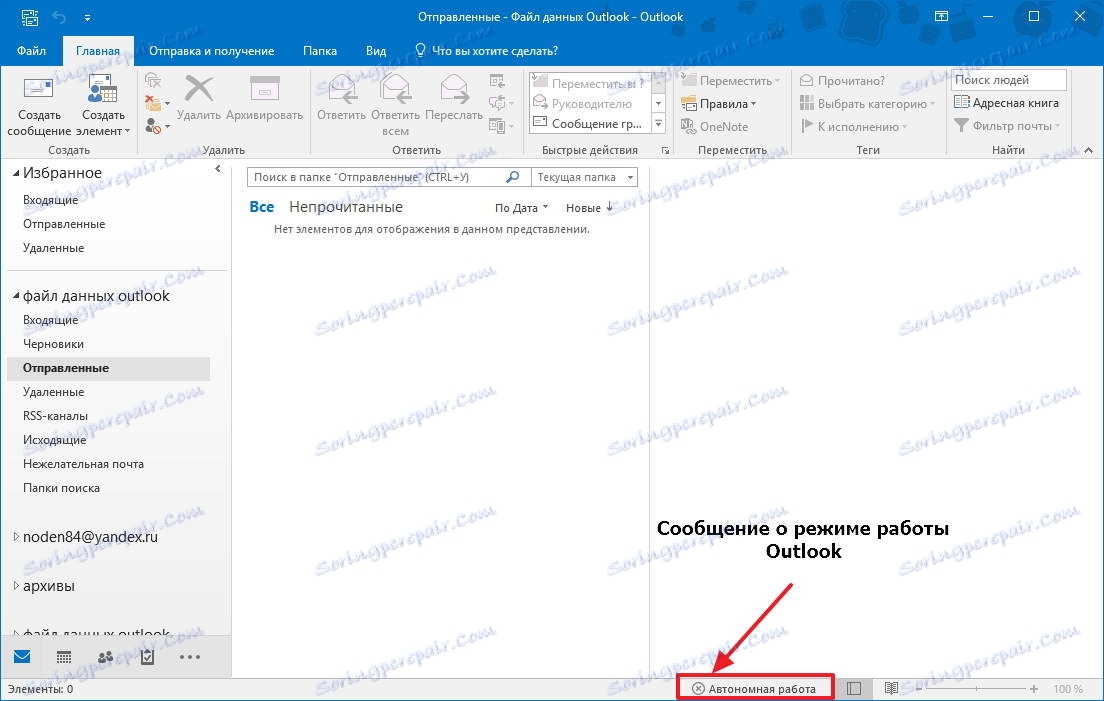
اگر پیام "کار مستقل" (یا "قطع ارتباط" یا "تلاش اتصال") وجود داشته باشد، مشتری شما از حالت آفلاین استفاده می کند.
برای غیرفعال کردن این حالت، برگه «ارسال و دریافت» را باز کنید و در قسمت «پارامترها» (در قسمت راست نوار نشان داده شده است)، روی دکمه «کار آفلاین» کلیک کنید.
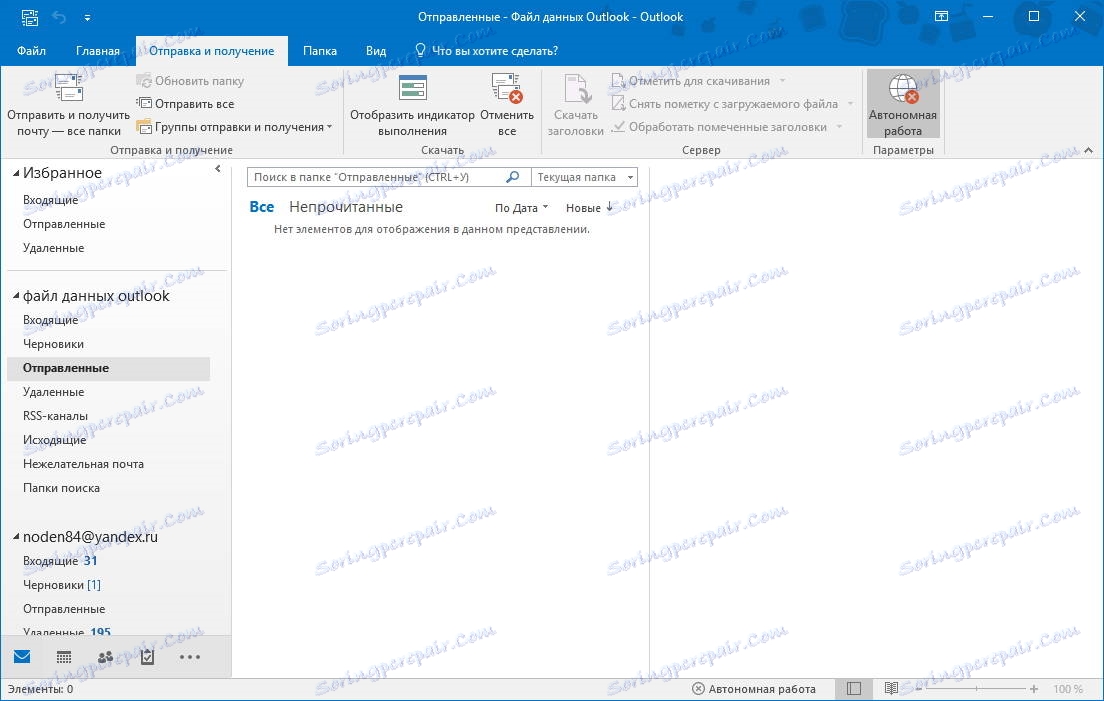
پس از آن، دوباره نامه را امتحان کنید.
سرمایه گذاری با حجم بالا
یکی دیگر از دلایل عدم ارسال نامه، می تواند مقدار زیادی سرمایه گذاری باشد.
به طور پیشفرض Outlook دارای پنج مگابایت محدودیت در پیوست فایل است. اگر فایل شما که به این نامه اضافه کردید بیش از این حجم است، آن را باید جدا کنید و یک فایل کوچکتر ضمیمه کنید. شما همچنین می توانید پیوند را پیوست کنید.
پس از آن، می توانید سعی کنید دوباره نامه را ارسال کنید.
رمز عبور نامعتبر است
رمز ورود نادرست برای حساب نیز ممکن است دلیل آن باشد که نامه ها ارسال نمی شوند. برای مثال، اگر گذرواژه را برای وارد شدن به ایمیل در صفحه خود تغییر دادید، همچنین باید آن را در تنظیمات حساب Outlook تغییر دهید.
برای انجام این کار، با کلیک کردن روی دکمه مناسب در منوی «File»، به تنظیمات حساب بروید.
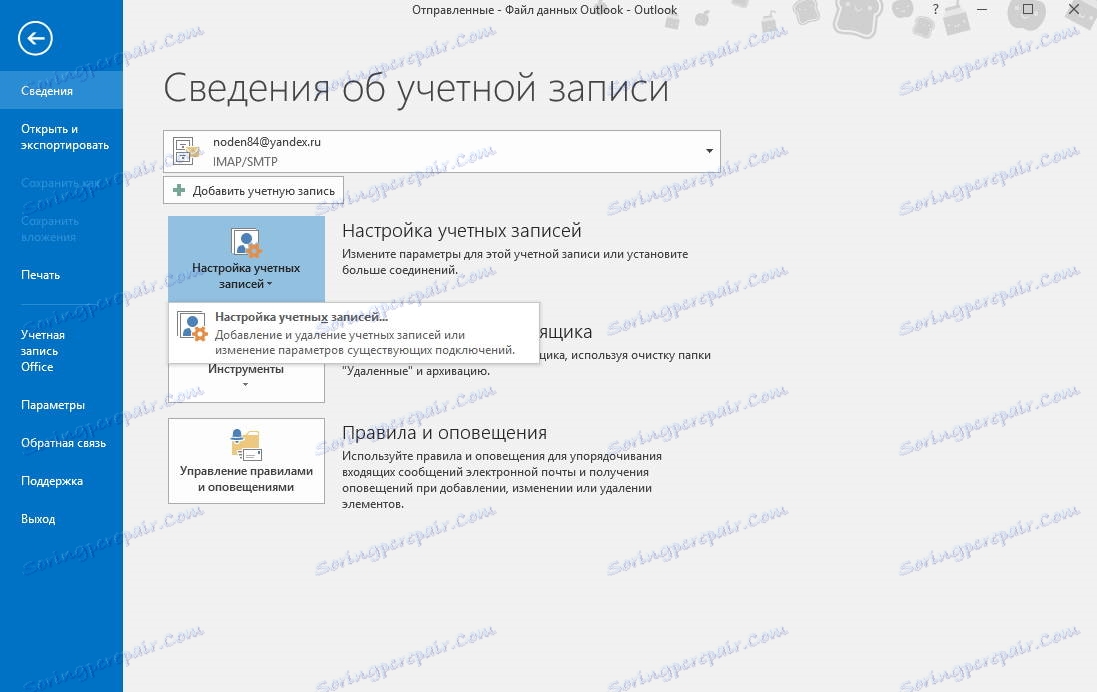
در پنجره حساب، یکی از موارد مورد نظر را انتخاب کرده و روی دکمه «ویرایش» کلیک کنید.
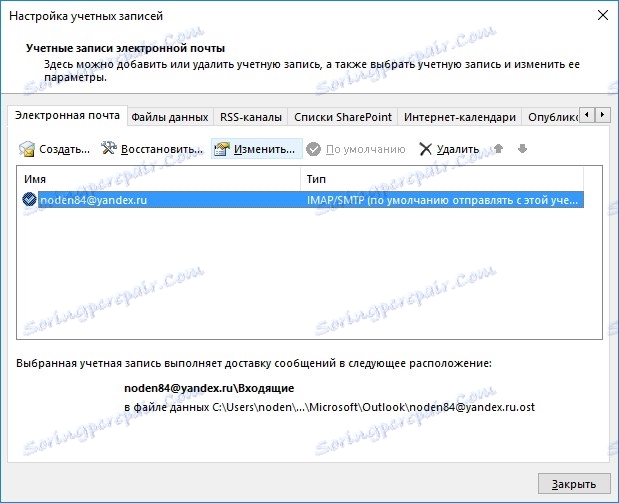
اکنون باقی مانده است که برای ورود به یک گذرواژه جدید در فیلد مناسب و تغییرات را ذخیره کنید.
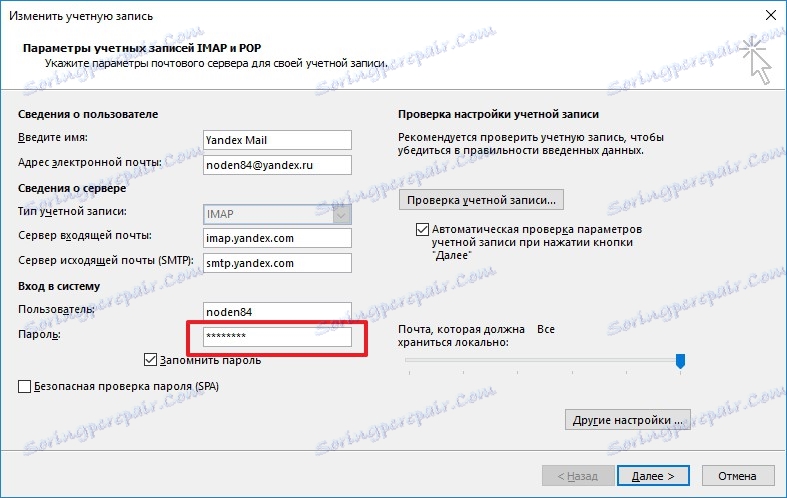
جعبه سرریز
اگر تمام راه حل های فوق کمک نکردند، اندازه فایل فایل Outlook را بررسی کنید.
اگر آن کافی است، نامه های قدیمی و غیر ضروری را حذف کنید یا بخشی از مکاتبات را به آرشیو ارسال کنید.
به عنوان یک قاعده، این راه حل ها برای حل مشکل ارسال نامه ها کافی است. اگر چیزی به شما کمک نکرد، پس باید با سرویس پشتیبانی تماس بگیرید و همچنین صحت تنظیمات حساب را بررسی کنید.
